Damit Ihre aktuellen Wetterdaten auch auf weatherstations-online.net angezeigt werden können, müssen Sie Ihre Wetterstation mit unserem Dienst verbinden. Hierzu gibt es unterschiedliche Möglichkeiten. Eine Möglichkeit ist es, dass Sie die Daten per FTP in Form eines Templates bereitstellen. Diese Möglichkeit werden wir hier nun beschreiben.
Um diese Möglichkeit nutzen zu können, benötigen Sie einen frei zugänglichen Webspace (eigene Webseite), der ohne Einschränkung abrufbar ist (Beispiel von automatisiert hochgeladenen Wetterdaten: https://weatherstations-online.net/station/karlsruhe/ ). Hier laden Sie automatisiert Ihre Wetterdaten in einer bestimmten Form hoch. Unser Dienst ruft diese Daten regelmäßig ab und aktualisiert Ihre Wetterdaten auf unserer Seite.
Template anlegen am Beispiel MeteoBridge
Leider ist weatherstations-online.net bisher nicht als Wetternetzwerk aufgenommen worden. Doch über ein Template kann der Upload Ihrer Wetterdaten ebenfalls erfolgen.
Einstellungen bei MeteoBridge
Sorgen Sie zuerst dafür, dass Sie einen funktionierenden FTP-Zugang (Schreibrechte) zu Ihrem Webspace haben. Legen Sie ggfls. einen Ordner an, in dem Sie das Template und später die aktuellen Wetterdaten ablegen. Dies ist nicht unbedingt notwendig, erhöht aber die Übersicht. Legen Sie eine einfache Textdatei an, in der Sie die Templatedaten eintragen. Diese Datei speichern Sie als .txt oder .tpl und laden diese in den zuvor angelegten Ordner hoch. Als Beispiel können Sie die folgende Datei zu rate ziehen: https://wetter.test-wetterstation.de/meteobridge/wetterstationen-online.tpl
Ermitteln Sie nun die URL, über die das Template mit einem Browser abzurufen ist. Dies ist wichtig, da MeteoBridge die Template-Daten selbst nicht speichert, sondern selbst abruft. Diese Datei dient also als Template, wird nach Fertigstellung und nicht mehr verändert.
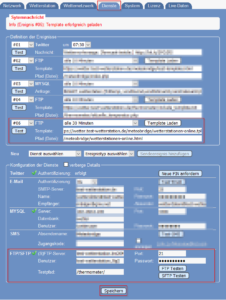
Dann legen Sie unter dem Reiter “Dienste” einen FTP-User an. Prüfen Sie Ihre Einstellungen mittels des Buttons “FTP Testen”. Dies muss einwandfrei funktionieren. Dann können Sie unter “Definition der Ereignisse” den Upload definieren. Nun sollte Meteobridge die Daten regelmäßig auf Ihren Webspace übertragen. Die hochgeladene Datei befindet sich im Pfad, wie in der Spalte “Pfad (Datei)” angegeben. In unserem Beispiel unter: https://wetter.test-wetterstation.de/meteobridge/wetterstationen-online.html (TemplateURL).
Beachten Sie bitte die Dateiendung. Mit der ersten URL wird das Template (Endung “.tpl”) aufgerufen, mit der zweiten URL die übertragenen Wetterdaten (Endung “.html”).
Einstellungen in Ihrem Konto bei weatherstations-online.net
Wenn Ihre Wetterstation die aktuellen Daten überträgt und Sie diese mittels einer URL (TemplateURL) abrufen können, gehen Sie in Ihr Konto bei weatherstations-online, klicken auf das Zahnrad und wählen “Edit Profile”. Im Tab-Reiter “More Data” klicken Sie auf “Edit Profile”. Nun können Sie hier hier weiteren Daten aktualisieren. Wichtig ist das Feld “TemplateURL”. Tragen Sie hier die URL ein, über der Ihre aktuellen Wetterdaten abrufbar sind. Nach Abschluss speichern Sie die Angaben, indem Sie auf den Haken direkt unter Ihrem Cover-Photo klicken.
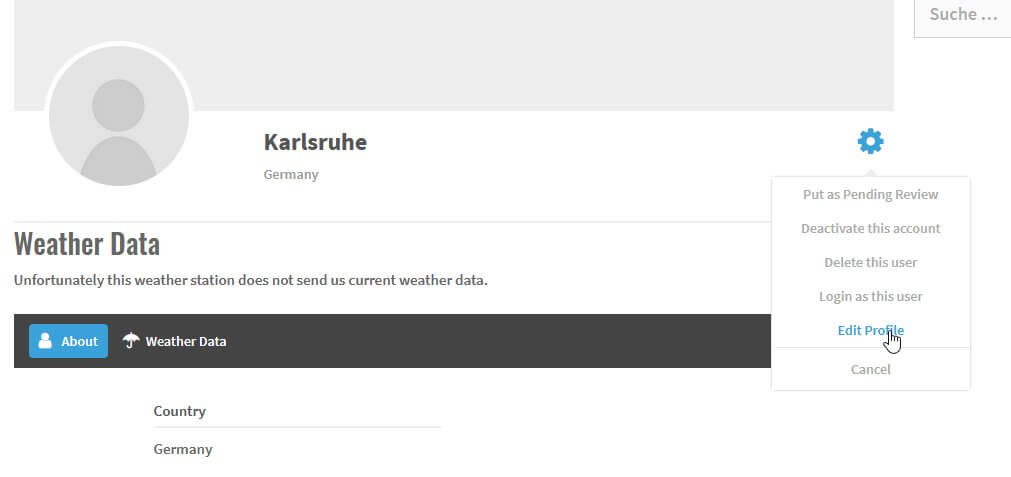
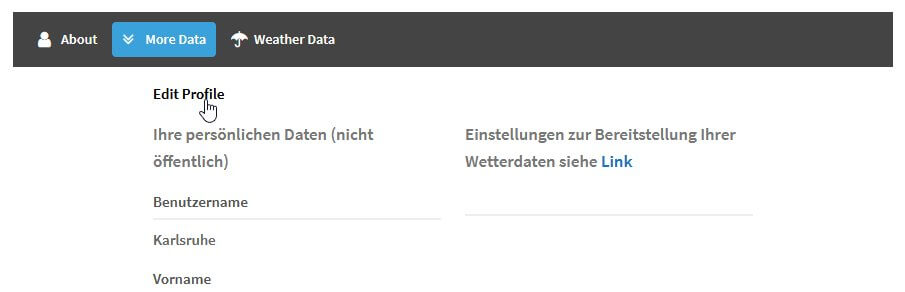
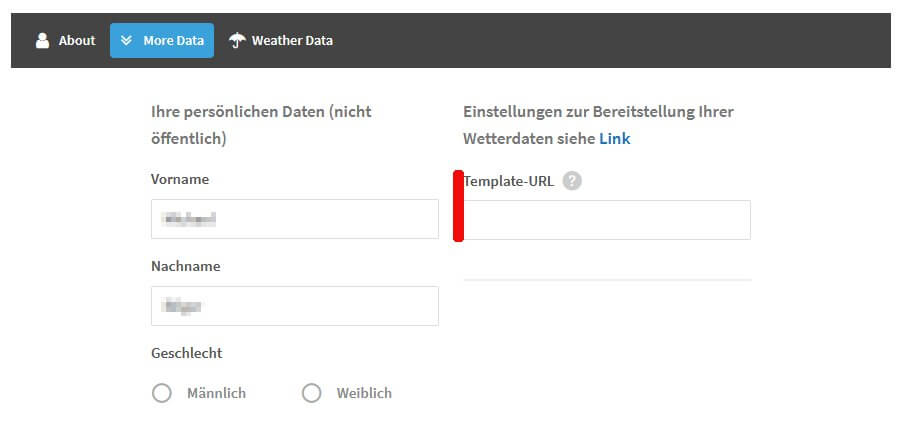
Template-Daten in der Übersicht
Sie können auf diesem Wege für jede Wetterstation, die Wetterdaten per FTP übertragen kann, ein Template generieren und die Daten bereitstellen. Wichtig ist, dass die Zieldatei (TemplateURL) den nachfolgenden Aufbau hat:
Zeile 1: Aktuelle Temperatur in Celsius
Zeile 2: Aktuelle Luftfeuchtigkeit in Prozent
Zeile 3: Aktueller Druck in hPa
Zeile 4: Windgeschwindigkeit in km/h
Zeile 5: Windrichtung in Grad
Zeile 6: Aktuelle Uhrzeit (HH.MM)
Zeile 7: Aktuelles Datum (DD.MM.YYYY)
Zeile 8: Niederschlag in mm
Sollte ein Wert bei Ihrer Wetterstation nicht verfügbar sein, so geben Sie in dieser Zeile eine “0” oder eine Leerzeile ein. Wichtig ist, dass die entsprechenden Daten in der korrekten Zeilen stehen.
Template für MeteoBridge
BOF
[th0temp-act.1:—]
[th0hum-act.0:—]
[thb0seapress-act.1:—]
[wind0wind-max2=kmh.1:—]
[wind0dir-act.0:—]
[DD:01]-[MM:01]-[YY:00]
[rain0total-daysum.1:—]
EOF
Template für Meteohub
[actual_th1_temp_c]
[actual_th1_hum_rel]
[actual_thb1_sealevel_hpa]
[actual_wind1_speed_kmh]
[actual_wind1_dir_de]
[day1_rain1_total_mm]
[actual_localdate2]
Template für Weather Display
%tempnounits%
%hum%
%currentpressureinmb%
%avgspd%
%dirdeg%
%time-hour%:%time-minute%
%date-day%.%date-month%.%date-year%
%totalrainlast24hours%
Template für Cumulus
<#temp>
<#hum>
<#press>
<#wspeed>
<#avgbearing>
<#hour>:<#minute>
<#day>.<#month>.<#year>
<#rfall>
Ist Ihnen ein Fehler aufgefallen? Schreiben Sie uns!